故障排除断开连接的 SRX 系列防火墙
故障排除、断开连接并获取数据包捕获 (PCAP),以获得更多见解。
排除显示为已断开连接的 SRX 系列防火墙
如果瞻博网络 Mist™ 门户显示瞻博网络® SRX 系列防火墙在联机且可在本地访问时已断开连接,则可以使用本主题中列出的步骤对问题进行故障排除。您需要对防火墙的控制台访问权限或 SSH 访问权限,才能执行故障排除步骤。
使用数据包捕获对 SRX 系列防火墙进行故障排除
SRX 系列防火墙支持手册数据包捕获 (PCAP)。数据包捕获是一种帮助您分析网络流量和排除网络问题的工具。它捕获网络中传输的实时数据包以进行监控和记录。
注意:
SRX 系列防火墙不支持动态数据包捕获。
手动数据包捕获由用户从 WAN 边缘数据包捕获页面启动。
要启动 SRX 系列防火墙的手册 PCAP:
转 至站点 > WAN边缘数据包捕获。
在 WAN 选项卡上,单击 添加 WAN Edge + ,然后选择 SRX 系列防火墙。
图 1:WAN 边缘数据包捕获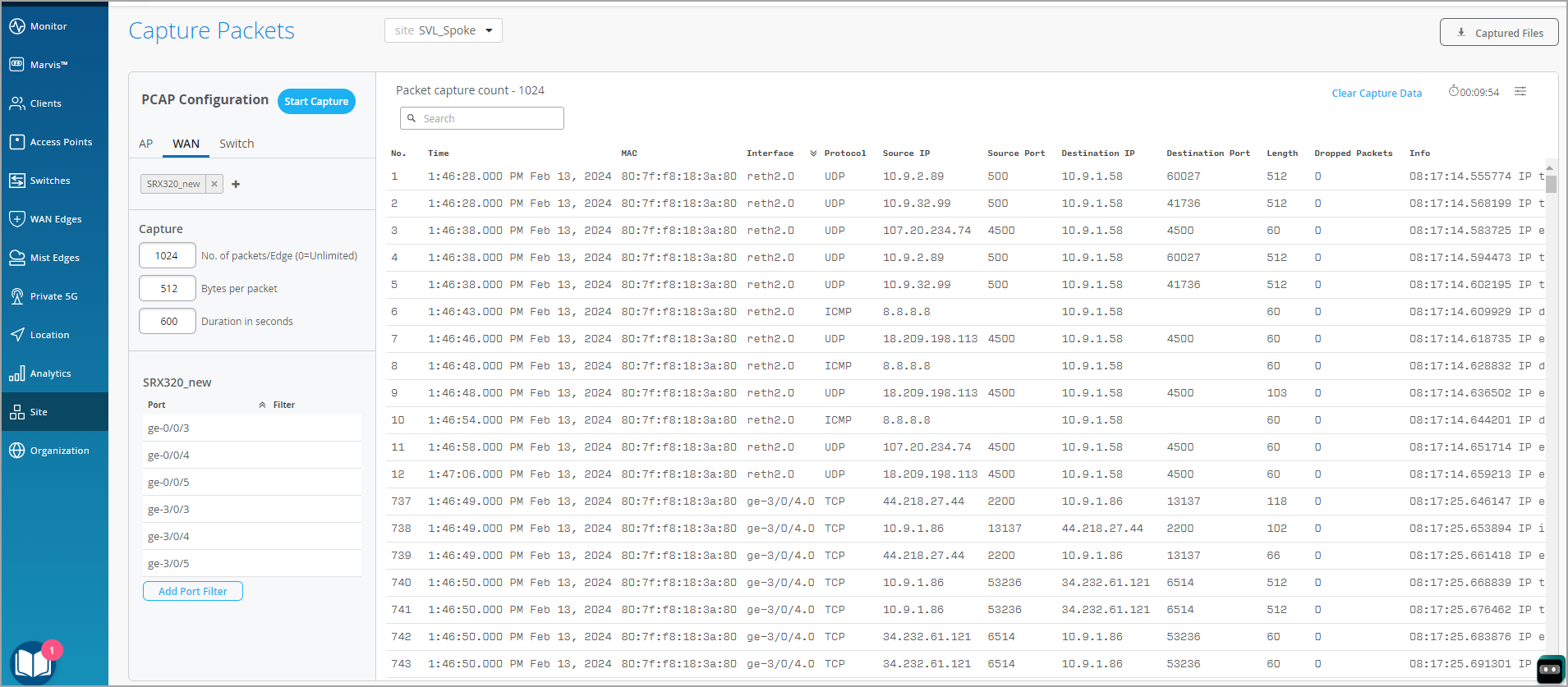
指定捕获的数据包数、数据包大小(以字节为单位)以及捕获会话的持续时间。
- 使用 Add Port Filter 选项指定端口。在此窗格中,您还可以在 TCPDUMP 表达式文本框中输入过滤器。
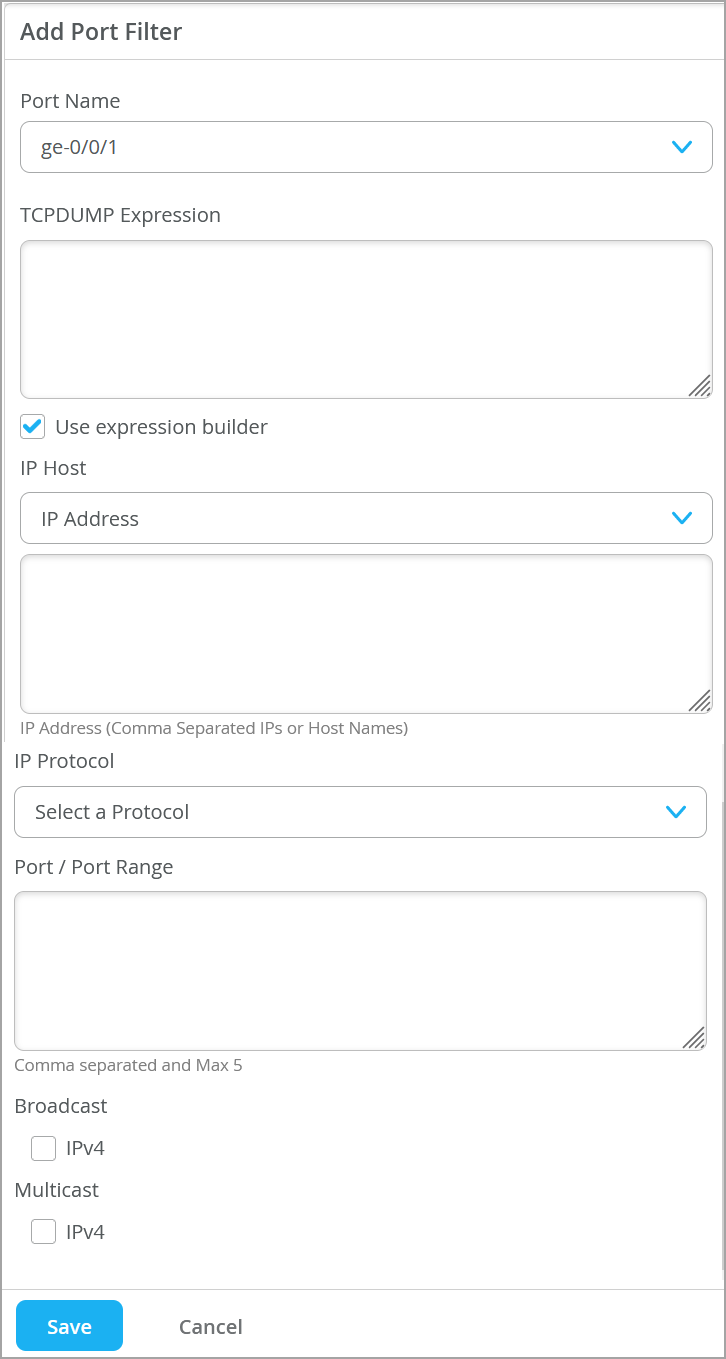
- (可选)选择“ 使用表达式生成器 ”来生成数据包捕获的表达式。表达式生成器是一种交互式 GUI 工具,用于以 tcpdump 语法构建自定义过滤器以在捕获会话中使用。您可以让构建器启动过滤器条目,然后手动添加到条目或从条目中删除。您可以指定以下选项:
- IP 主机
- 协议
- 端口和端口范围
- IP 广播
- IP 组播
在表达式生成器中输入地址和协议后,门户会自动在页面上生成 tcpdump 表达式。如果需要,可以编辑表达式。
单击 开始捕获。数据包捕获内容将流式传输到页面上。
- 您可以通过单击页面右上角的 “捕获的文件 ”下载文件进行离线分析。
另请参阅: 动态和手动数据包捕获。
